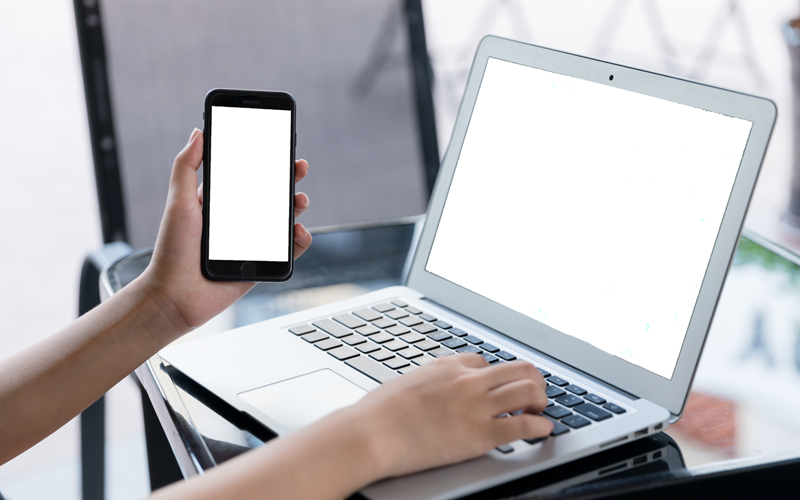工具/原料:系统版本:windows10系统品牌型号:戴尔灵越14软件版本:装机吧一键重装系统+1个8g以上的空白u盘
方法/步骤:装机吧工具制作u盘启动盘重装系统:
1、首先在电脑上下载安装好装机吧一键重装系统工具并打开,插入空白u盘,选择u盘重装系统模式点击开始制作。

2、选择需要的系统,点击开始制作启动盘。

3、软件制作成功后,先预览需要安装的电脑主板的启动快捷键,然后拔出u盘退出。

4、将u盘启动盘插入到需要安装的电脑中,开机不断按启动快捷键进启动界面,选择u盘启动项回车确定进入到pe选择界面,选择第一项pe系统回车进入。

5、打开装机吧装机工具,选择系统点击安装到电脑c盘上。

6、等待安装完成后重启电脑。在此期间可能会有重启多次,耐心等待进入到新系统桌面即表示安装成功。

注意事项:在安装系统之前,先备份好系统盘的相关数据,避免丢失。关闭电脑的杀毒软件,避免被拦截导致安装失败。
总结:
以上便是详细的装机吧u盘重装系统教程步骤,不仅win10,其他的windows系统都一样的方法可简便安装完成,有需要的网友可参照教程操作。